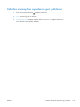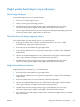HP TopShot LaserJet Pro M275 - User Guide
●
Ağ yönlendiricisinin, hub'ın veya anahtarın açık olduğundan ve düzgün çalıştığından emin
olun.
●
Bilgisayarınız veya ürününüz kablosuz ağa bağlıysa, düşük sinyal kalitesi veya parazitler
yazdırma işini geciktiriyor olabilir.
4. Bilgisayarda kişisel güvenlik duvarı sistemi kullanıyorsanız, ürünle iletişimi o engelliyor olabilir.
Sorunun kaynağının bu olup olmadığını görmek için güvenlik duvarını geçici olarak devre dışı
bırakmayı deneyin.
Adım 3: Kontrol panelinde hata iletileri olup olmadığını kontrol
edin
Kontrol paneli hazır durumunu göstermelidir. Hata iletisi görüntülenirse hatayı giderin.
Adım 4: Kağıdı kontrol edin
1. Kullandığınız kağıdın belirtilen özelliklere sahip olduğundan emin olun.
2. Kağıdın giriş tepsisine doğru yüklendiğinden emin olun.
Adım 5: Yazılımı kontrol edin
1. Ürün yazılımının doğru şekilde yüklendiğinden emin olun.
2. Bu ürün için yazıcı sürücüsünü yüklediğinizi doğrulayın. Bu ürün için yazıcı sürücüsünü
kullandığınızdan emin olmak için programı kontrol edin.
Adım 6: Yazdırma işlevini test edin.
1. Bir yapılandırma sayfası yazdırın.
2. Sayfa yazdırılmazsa, giriş tepsisinin kağıt içerdiğini doğrulayın.
3. Üründe kağıt sıkışması varsa sıkışmayı giderin.
Adım 7: Kopyalama işlevini test edin.
1. Yapılandırma sayfasını tarayıcı camı üzerine yerleştirin ve kopyalayın.
2. Kopyalanan sayfalardaki baskı kalitesi kabul edilebilir düzeyde değilse, kamera merceğinin
üzerindeki kapağı nemli, yumuşak bir bez veya sünger ve aşındırıcı olmayan bir cam temizleyici
ile temizleyin.
DİKKAT: Ürünün hiçbir parçası üzerinde aşındırıcı maddeler, aseton, benzen, amonyak, etil
alkol veya karbon tetraklorür kullanmayın; bunlar ürüne zarar verebilir. Doğrudan tarayıcı camının
üzerine sıvı dökmeyin. Sıvılar, ürünün içine sızarak zarar verebilir.
TRWW
Sorunları çözme kontrol listesi
153